3DMax开放式直线楼梯如何制作?
溜溜自学 室内设计 2020-12-17 浏览:986
3DMax是一款很实用,操作起来也很简单,很多做设计的人使用的都是这个软件,使用此软件熟练以后会让我们的办公效率大大提高,下面就由小编来介绍一下3Dmax开放式直线楼梯制作教程,希望对那些有需要的人有所帮助。
想要更深入的了解“3DMax”可以点击免费试听溜溜自学网课程>>
工具/软件
电脑型号:联想(Lenovo)天逸510S; 系统版本:联想(Lenovo)天逸510S; 软件版本:3DMax2012
方法/步骤
第1步
打开3Dmax2012软件,进入软件工作界面;
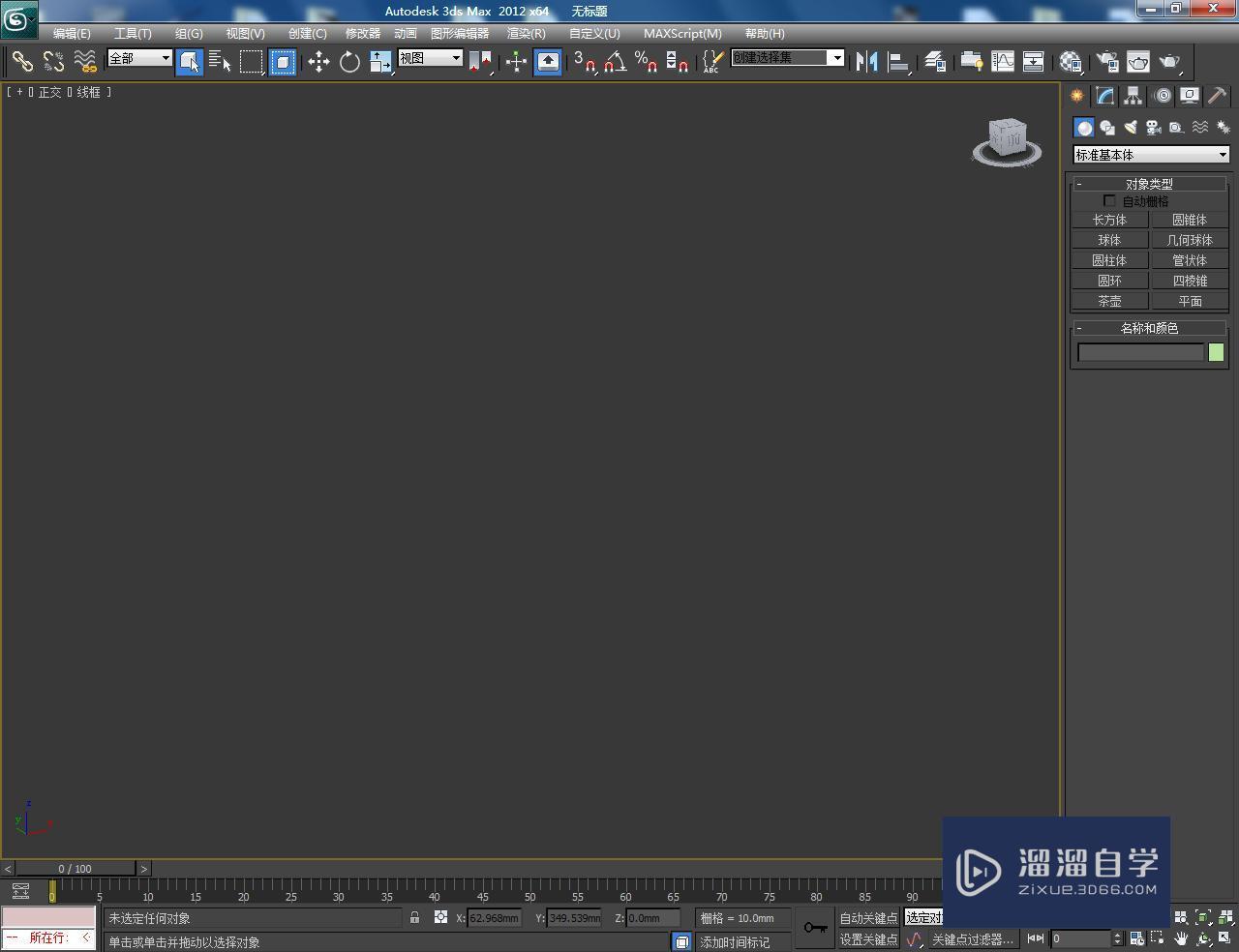
第2步
点击【创建】-【几何体】-【楼梯】-【直线楼梯】,在作图区域绘制出一个直线楼梯基本体;
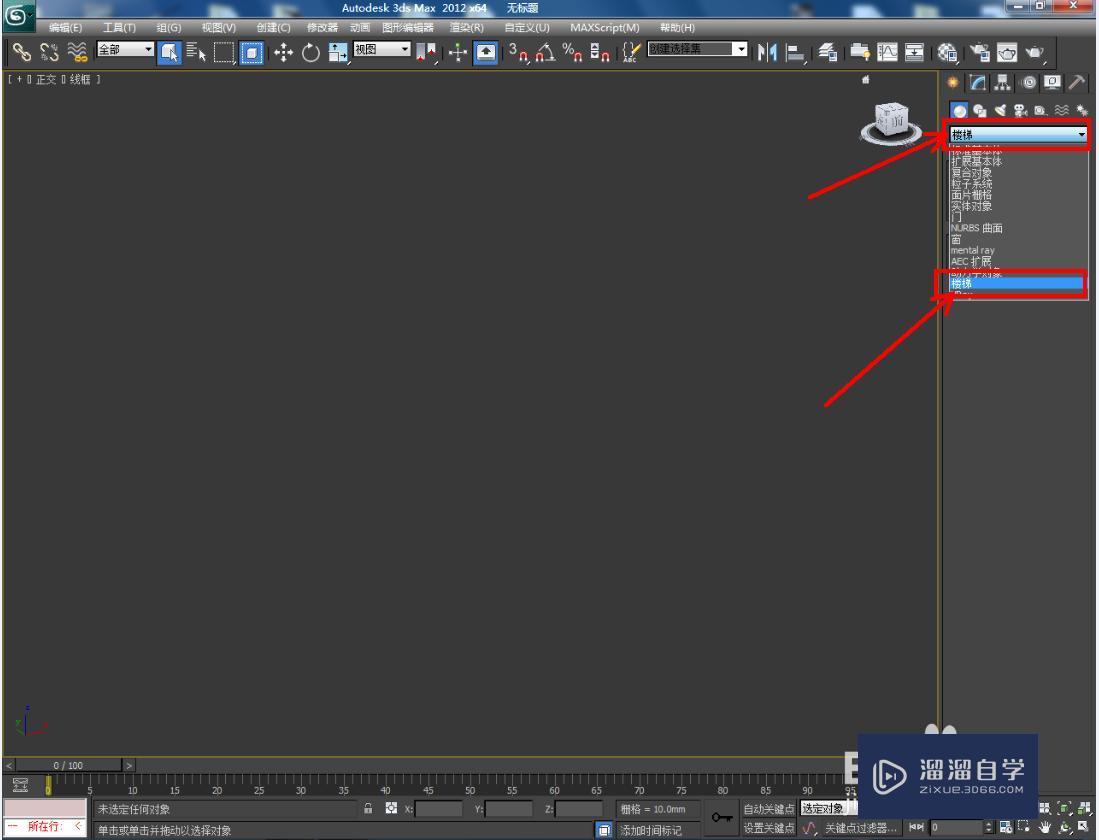

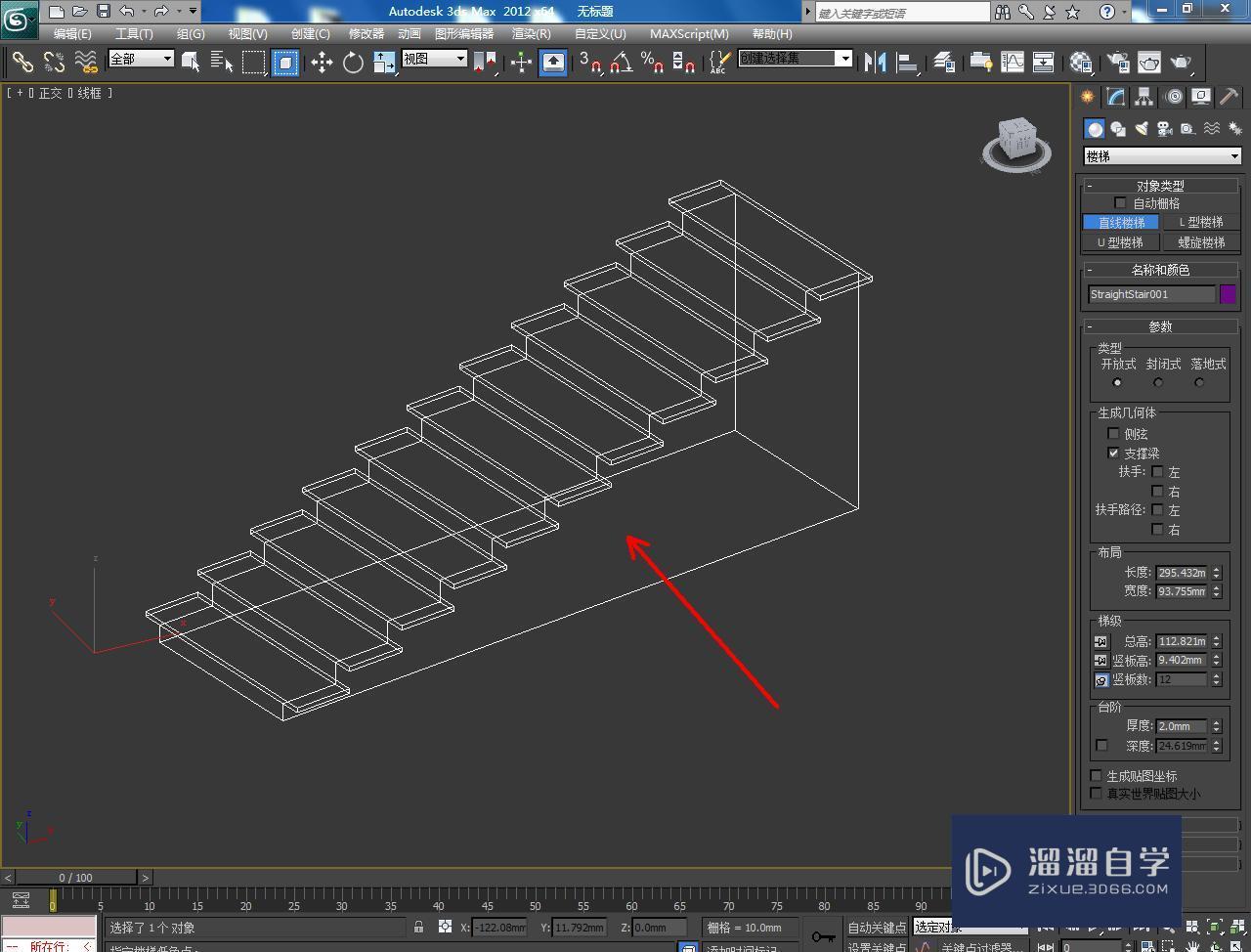

第3步
选中直线楼梯模型,勾选【开放式】,按图示依次设置好楼梯的【布局】、【梯级】、【台阶】参数;

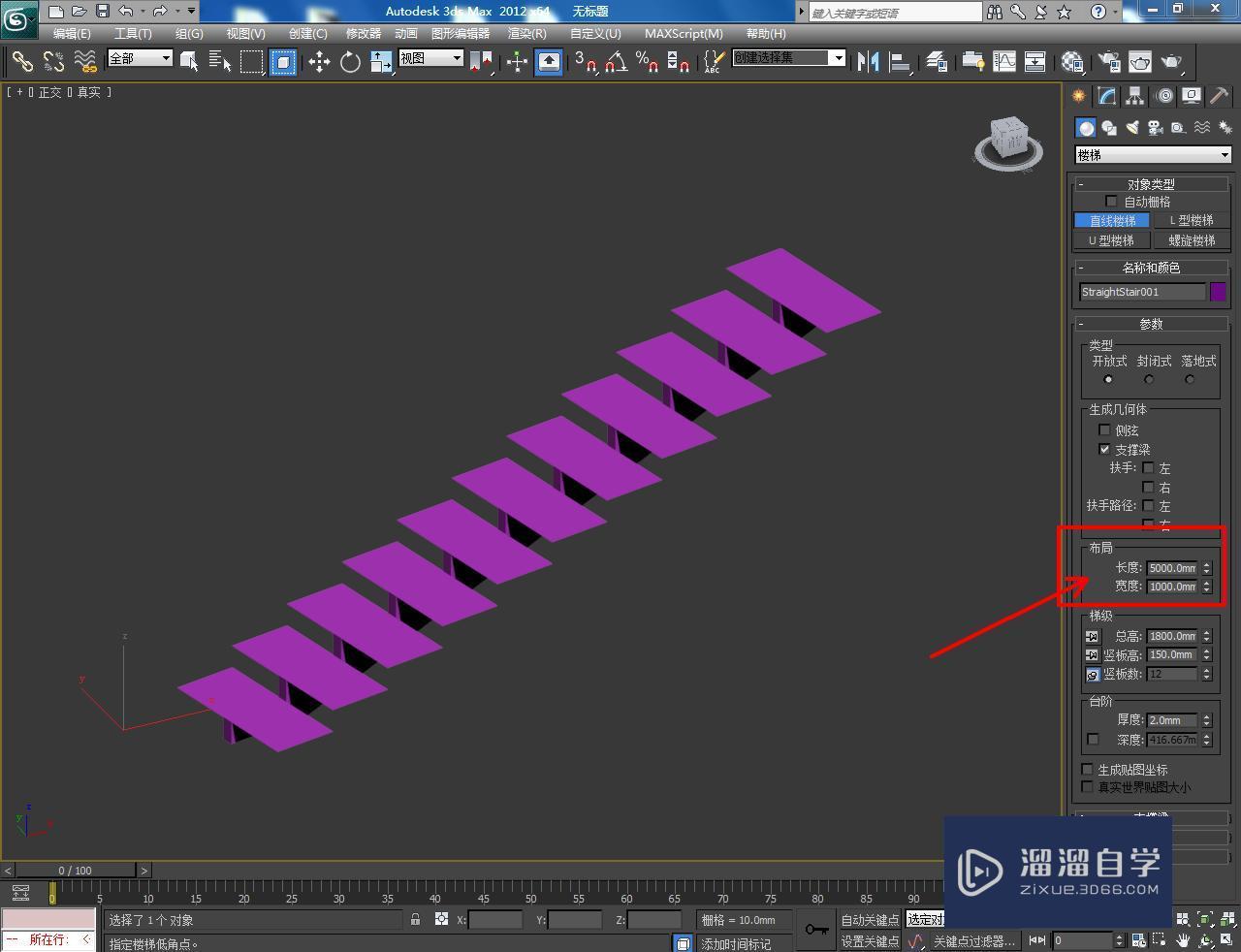
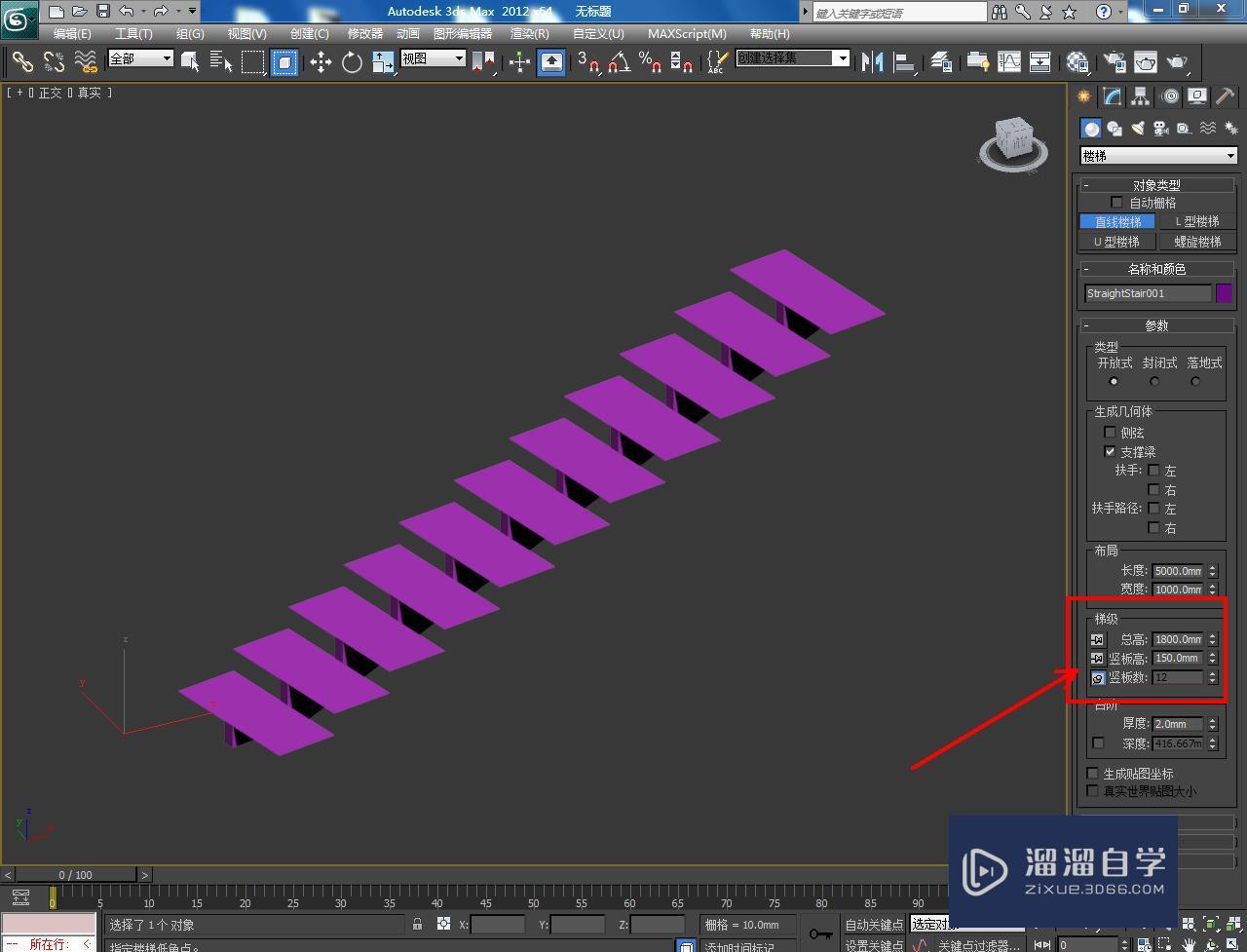

第4步
勾选【侧弦】、【左扶手】和【右扶手】,并按图示设置好侧弦和左右扶手的各个参数;





第5步
点击【材质编辑器】,按图示设置好楼梯材质参数并进行材质附加即可。以上就是关于3Dmax开放式直线楼梯制作的所有介绍。





相关文章
距结束 05 天 15 : 58 : 05
距结束 01 天 03 : 58 : 05
首页







